Vous êtes confronté au défi de concevoir votre rapport dans Microsoft Access de manière attrayante ? La première étape dans cette direction consiste à effectuer les bonnes configurations et ajustements afin d'optimiser à la fois la lisibilité et le design visuel. Il est important que vos rapports ne soient pas seulement informatifs, mais aussi conçus de manière attrayante. Ci-dessous, je vous montre comment vous pouvez modifier et adapter votre rapport de manière efficace.
Principales conclusions
- La vue de rapport et la vue de conception sont essentielles pour la modification
- Le titre du rapport et le pied de page jouent un rôle important dans la mise en page
- Le positionnement et la taille des champs ont un impact direct sur le design
- Un agencement soigné améliore la lisibilité et l'apparence globale du rapport
Guide étape par étape
Pour modifier votre rapport dans Access, suivez ces étapes :
1. Accéder au rapport
Tout d'abord, vous devez vous assurer que vous êtes dans la bonne vue pour effectuer des modifications. Vous êtes dans la vue d'impression, où vous pouvez régler différents formats et voir un aperçu de votre rapport. Après avoir acquis une première vue d'ensemble, revenez à la vue de conception. C'est ici que toutes les modifications importantes doivent être apportées.
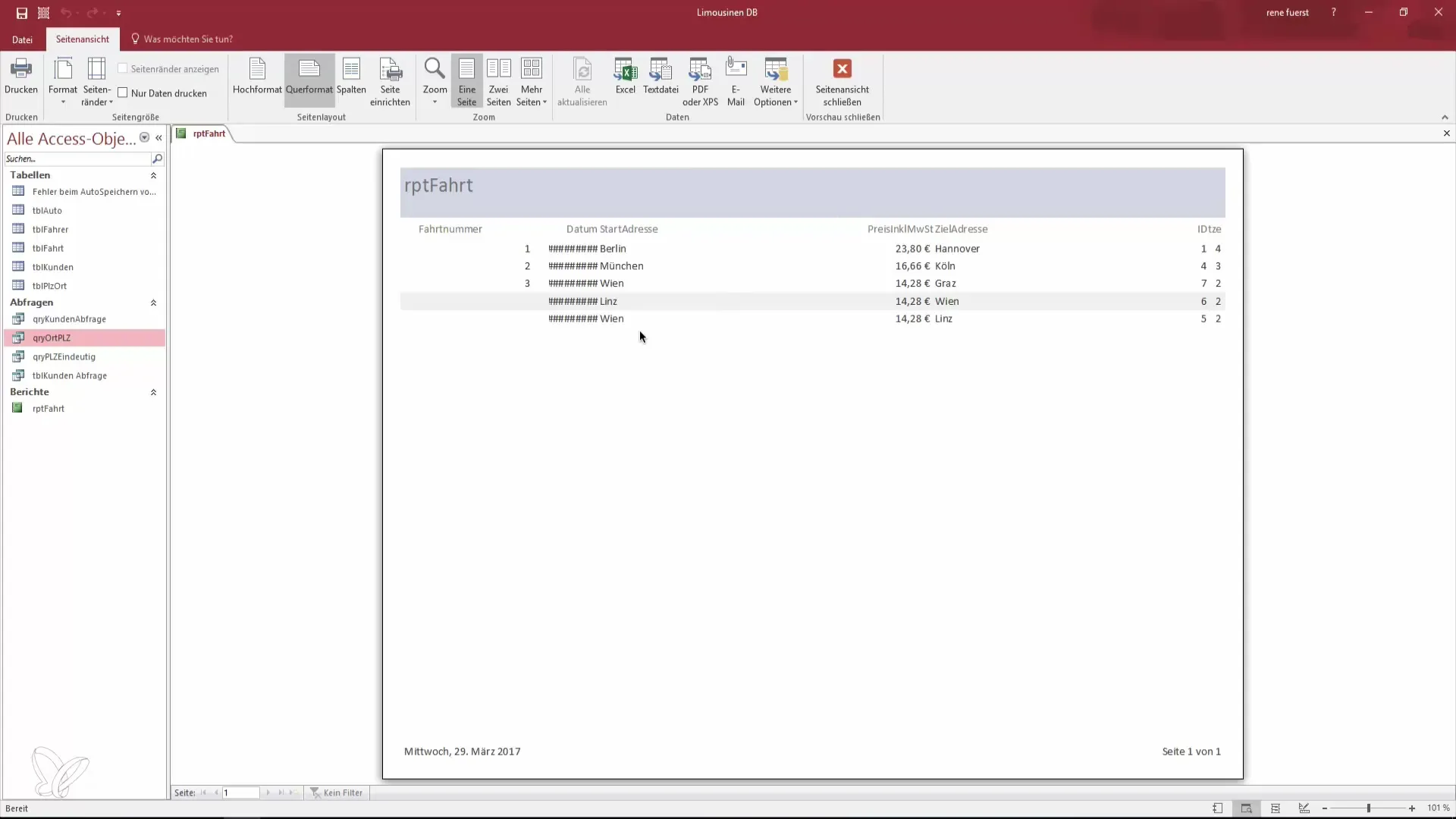
2. Utiliser la feuille des propriétés
Dans la vue de conception, vous pouvez accéder à la feuille des propriétés. Ici, tous les détails pertinents que votre rapport peut contenir sont affichés. Cela inclut les formats, les sources de données et les options de mise en page. Si vous n'avez pas besoin de la feuille des propriétés, vous pouvez la réduire ou la fermer pour créer plus d'espace pour votre design.
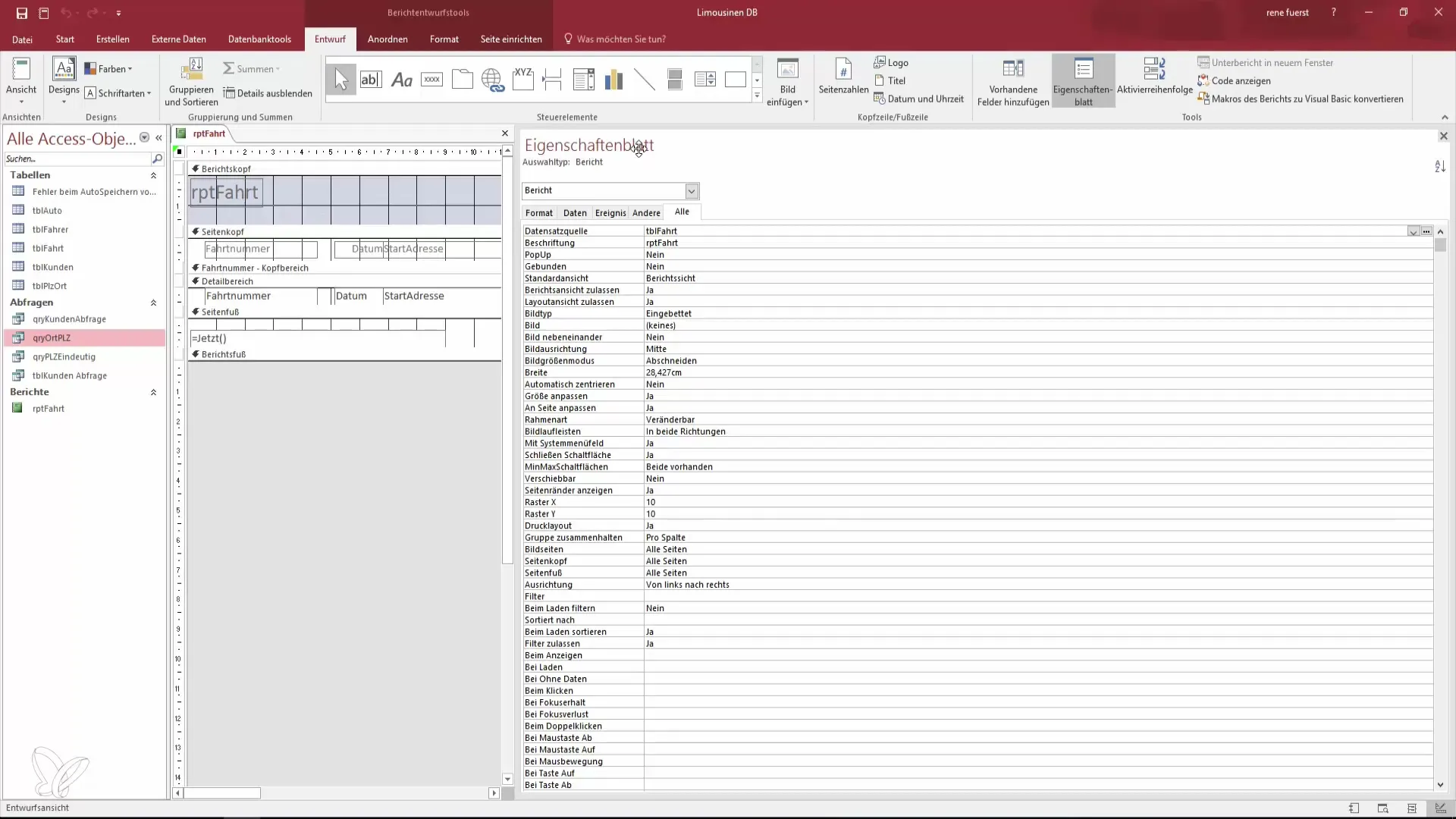
3. Passer à la vue de mise en page
Avant de commencer à apporter des modifications profondes, passez à la vue de mise en page. Cette vue vous permet d'apporter certains ajustements visuels sans avoir à changer directement en vue de conception. Vous constaterez rapidement que vous pouvez mieux examiner les détails de la mise en page ici.

4. Ajuster le titre du rapport et le pied de page
Regardez maintenant le titre du rapport et le pied de page. Ces zones sont cruciales pour la structure de votre rapport. Le titre du rapport n'apparaît que sur la première page. Vous pouvez ici ajouter le titre de votre rapport ainsi que la date de création. Assurez-vous que ces informations sont claires et bien placées.
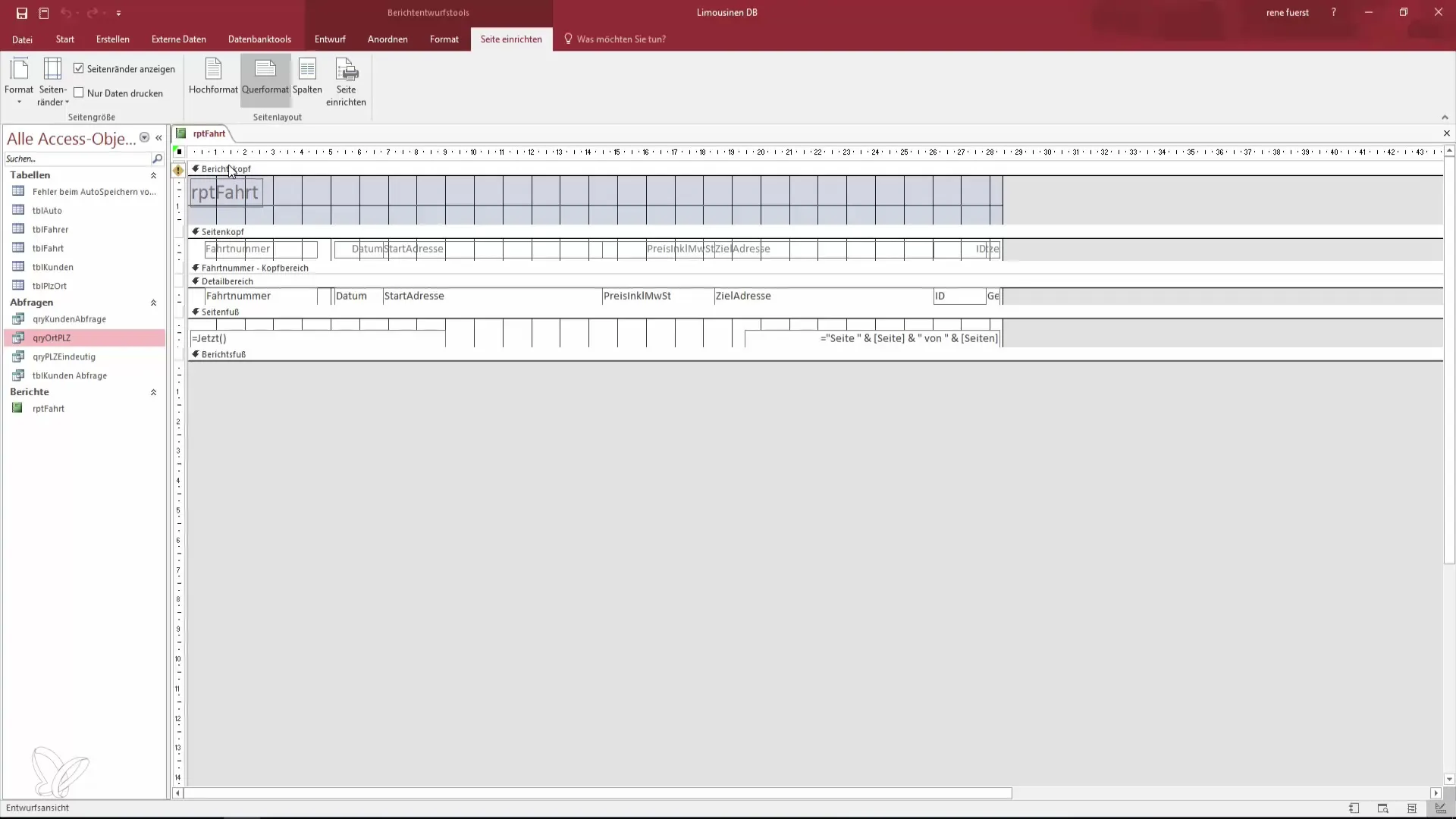
5. Ajuster la mise en page de la zone de détail
La zone de détail est la principale zone de votre rapport, où les données sont affichées. Assurez-vous que la structure et les espacements des différents champs présentent des espacements cohérents et significatifs. Vous pouvez déplacer les champs pour vous assurer que tout a l'air harmonieux. Un petit ajustement peut avoir un grand impact sur la lisibilité.
6. Modifier la taille des champs
Ensuite, vous devriez ajuster la taille des champs. Avec l'outil de déplacement, vous pouvez facilement faire glisser les champs aux positions souhaitées. De plus, vous pouvez modifier la taille des champs en saisissant et en tirant les coins des champs. Un bon positionnement et une bonne taille des champs assurent que le rapport a un aspect plus attrayant en vue de page.
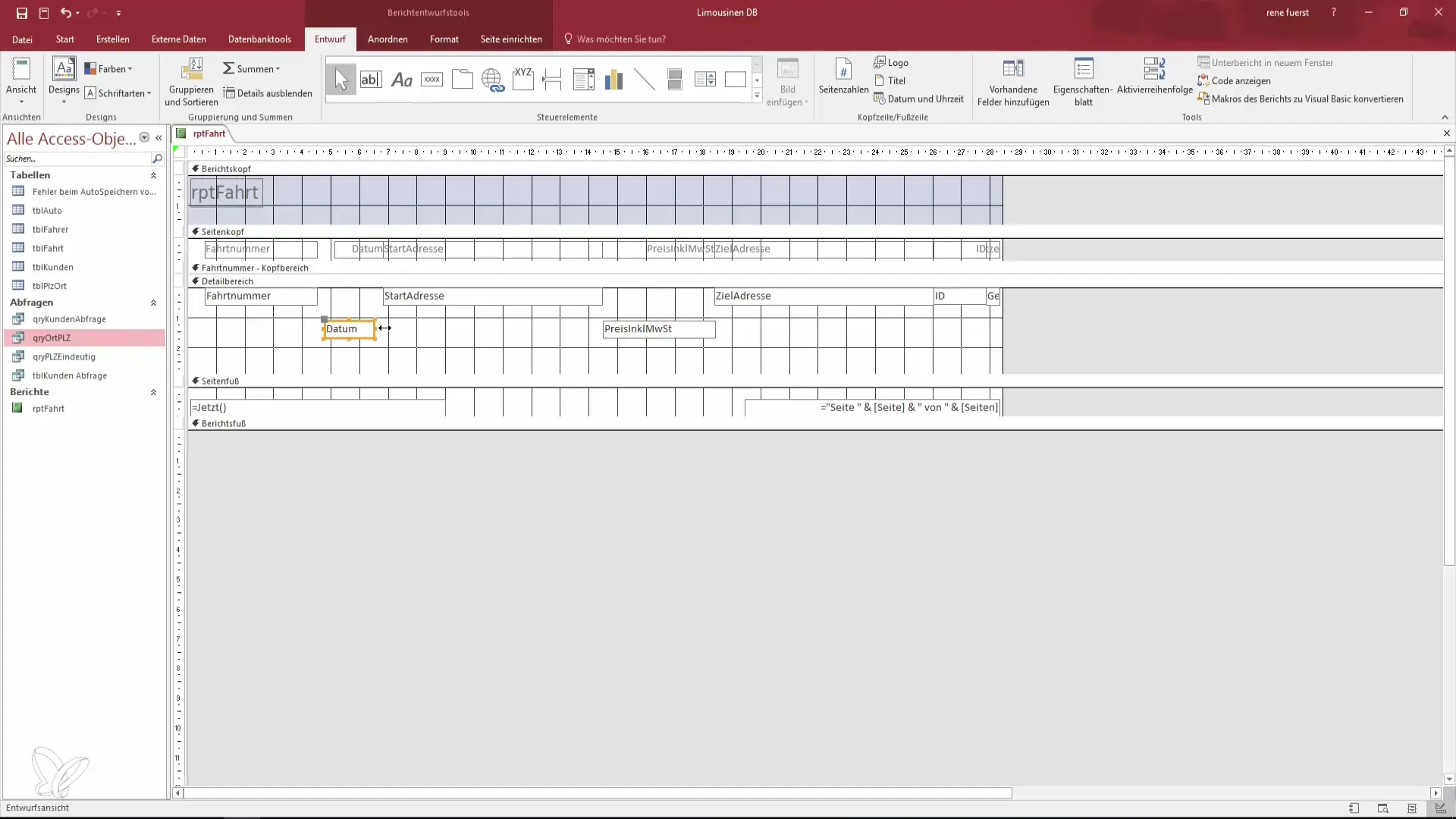
7. Vérifier les modifications en vue de page
Après avoir apporté vos modifications, retournez à la vue de page. Ici, vous pouvez voir votre travail dans son ensemble. Faites attention à la façon dont les nouveaux espacements et les tailles des champs se présentent dans ce mode. Si certains éléments ne sont pas alignés comme souhaité, retournez à la vue de conception et apportez d'autres ajustements.
8. Planifier d'autres modifications
Après avoir fait les premiers ajustements, il est temps de réfléchir à d'autres modifications qui pourraient améliorer encore votre rapport. Pensez à utiliser des couleurs, des cadres et des polices pour donner une touche personnelle à votre rapport. Ces dernières étapes peuvent être décisives pour capter l'attention de vos lecteurs.
Résumé - Concevoir des rapports dans Access : Votre chemin vers le rapport de données parfait
Dans ce guide, vous avez appris les étapes clés pour concevoir votre rapport Access de manière attrayante. En commençant par l'accès à la bonne vue, en passant par l'utilisation de la feuille des propriétés jusqu'à l'ajustement du titre et du pied de page. Avec les bonnes modifications, votre rapport sera non seulement informatif, mais également visuellement attrayant.
Questions fréquentes
Comment puis-je passer d'une vue à l'autre dans Access ?Vous pouvez naviguer entre la vue de conception, la vue de mise en page et la vue du rapport dans Access pour modifier et vérifier différents aspects de votre rapport.
Quelle est la différence entre le titre du rapport et le pied de page ?Le titre du rapport n'apparaît que sur la première page de votre rapport et contient généralement le titre et la date. En revanche, le pied de page apparaît à la fin du rapport.
Pourquoi les espacements dans mon rapport sont-ils importants ?Les espacements entre les éléments dans votre rapport contribuent à la lisibilité et à l'impression générale. Un rapport bien structuré est plus agréable à lire pour le lecteur.


